WordPress web siteniz, performansını artırmak ve hedeflerinize ulaşmak için kullanılabilecek kullanıcı verilerini gizliyor olabilir. Örneğin, bu bilgiler sitenizi optimize etmenize, içeriğinizi kişiselleştirmenize ve kullanıcı etkileşimini artırmanıza yardımcı olabilir.
Birçok site sahibinin bu verilerden elde edebilecekleri ve bilinçli kararlar almalarına yardımcı olabilecek değerli içgörülerden habersiz olduğunu görüyoruz.
Bu makale, gizli WordPress kullanıcı verilerini ortaya çıkarmak için basit hileler konusunda size yol gösterecektir. Bu ipuçlarını takip ederek değerli bilgilerin kilidini açabilir ve WordPress web sitenizden en iyi şekilde yararlanabilirsiniz.
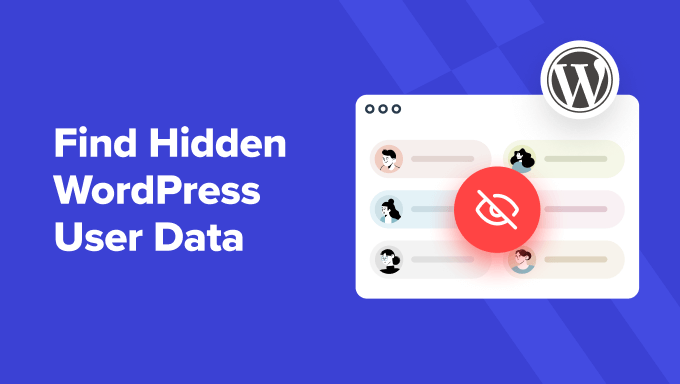
Neden Gizli WordPress Kullanıcı Verilerini Arayalım?
Küçük bir işletmenin web sitesini yönetiyorsanız, müşterilerinizi tanımak işletmenizin büyümesine yönelik akıllı kararlar almak için çok önemlidir.
Gizli WordPress kullanıcı verilerini bulmak, daha iyi bir müşteri deneyimi sunmak ve satış hunilerinizi geliştirmek için veriye dayalı kararlar almanıza yardımcı olur.
Örneğin, bir WordPress kayıt formunuz varsa, kullanıcının coğrafi konumunu, hangi sayfa veya platformdan geldiğini, IP adresini ve daha fazlasını bilmek isteyebilirsiniz.
Benzer şekilde, bir çevrimiçi mağaza işletiyorsanız, sepete hangi ürünleri eklediklerini ancak ödeme sırasında satın almadıklarını görmek için müşterileri izlemek isteyebilirsiniz. Daha sonra onları satın almaya teşvik etmek için bir e-posta ile takip edebilirsiniz.
Gizli kullanıcı verilerini kolayca bulabileceğiniz ve işinizi büyütmek için kullanabileceğiniz başka birçok senaryo vardır.
Bununla birlikte, gizli WordPress kullanıcı verilerini bulmak için kullanabileceğiniz bazı hack’lere bir göz atalım.
İşte bu kılavuzda ele alacağımız hack’lerin hızlı bir listesi.
- Unlock User Data Tracking with MonsterInsights
- Enable Demographics and Interest Tracking in Google Analytics
- Track GeoLocation in WordPress Lead Forms
- Find User IP Address in WordPress Forms
- Track Logged in User Data in WordPress Forms
- Track Form Page or Post in WordPress
- Track User Journey in WordPress Sign-Up Forms
- Find Partially Filled WordPress Form Data
- Track Outgoing WordPress Email Log
- Track User Journey on Membership Sites
- Bonus Tips: Taking User Insights Further
1. MonsterInsights ile Kullanıcı Verisi Takibinin Kilidini Açın
MonsterInsights, WordPress için en iyi Google Analytics eklentisidir. Kullanıcılarınızın nereden geldiğini, hangi sayfaları görüntülediklerini ve web sitenizi nasıl kullandıklarını görmenizi sağlar.
Basitçe söylemek gerekirse, önemli olan istatistikleri görmenize yardımcı olur.
Öncelikle MonsterInsights eklentisini yüklemeniz ve etkinleştirmeniz gerekir. Daha fazla ayrıntı için bir WordPress eklentisinin nasıl kurulacağına ilişkin adım adım kılavuzumuza bakın.
Ardından, WordPress’te Google Analytics’in nasıl kurulacağına ilişkin kılavuzumuza bakabilirsiniz.
MonsterInsights’ı kurduktan sonra, Insights ” Reports sayfasını ziyaret ederek önemli web sitesi trafik verilerini görüntüleyebilirsiniz.
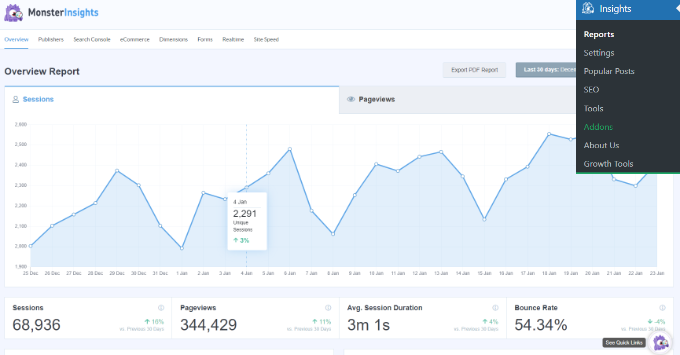
MonsterInsights, varsayılan olarak kullanıcılarınız ve web sitenizle nasıl etkileşimde bulundukları hakkında çok sayıda bilgiyi ortaya çıkarmanıza yardımcı olur.
Ayrıca WordPress’te dönüşüm takibi için en iyi araçtır. E-ticaret platformunuzdaki dönüşümleri izlemek, web sitenizdeki form gönderimlerini izlemek, kategorileri, yazarları, reklamları ve daha fazlasını izlemek için kullanabilirsiniz.
Daha fazla ayrıntı için WordPress kullanıcıları için eksiksiz dönüşüm izleme kılavuzumuza bakın.
2. Google Analytics’te Demografi ve İlgi Alanı İzlemeyi Etkinleştirin
MonsterInsights ayrıca yeniden hedefleme kampanyaları için kullanıcı demografilerini ve ilgi alanı bilgilerini kolayca izlemenizi sağlar.
Not: Demografik bilgiler ve ilgi alanına dayalı izleme, farklı bölgelerdeki gizlilik ve çerez yasalarına tabidir. Örneğin, Avrupa’dan ziyaretçileri olan sitelerin GDPR’ye uyması gerekir. Lütfen bu özelliği kullanmadan önce hedef bölgenizin yasalarını ve gereksinimlerini kontrol edin.
İlk olarak, WordPress yöneticisindeki Insights ” Ayarlar sayfasını ziyaret etmeniz gerekir. Buradan, Etkileşim sekmesine geçmeniz ve ‘Demografi ve İlgi Alanı Raporları’ seçeneğini açmanız gerekir.
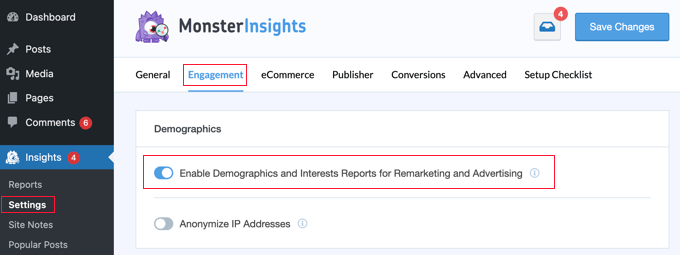
Ardından, Google Analytics hesap kontrol panelinizi ziyaret etmeniz gerekir.
Oraya vardığınızda, sol alt köşedeki Yönetici dişlisine tıklamalısınız.
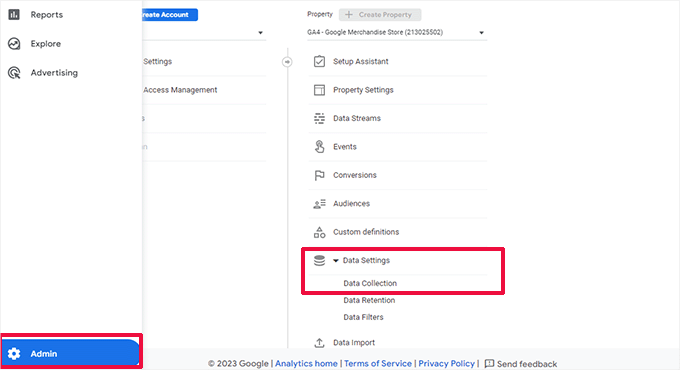
Ardından, özellik sütununun altında Veri Ayarları ” Veri Toplama menüsüne tıklayın.
Bu, Veri Toplama sayfasını açacaktır. Buradan, ‘Google sinyalleri veri toplama’ seçeneğini açmanız gerekir.
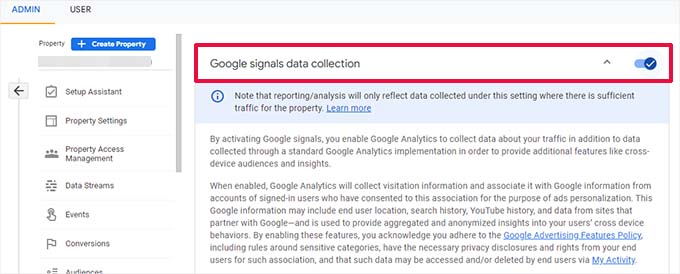
Google Analytics artık web sitenizin ziyaretçileri için demografik veriler toplamaya başlayacaktır.
Bundan sonra, WordPress panonuzdaki bu verileri Insights ” Reports sayfasını ziyaret ederek ve ‘Publisher’ sekmesine geçerek görüntüleyebilirsiniz. Aşağıya doğru kaydırdığınızda Yaş, Cinsiyet ve İlgi Alanları raporlarını göreceksiniz.
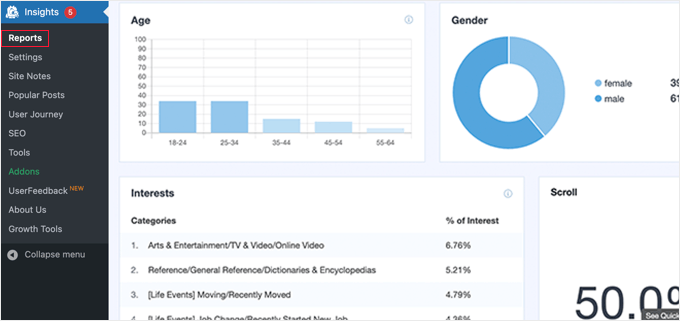
3. WordPress Potansiyel Müşteri Formlarında Coğrafi Konumu İzleme
Coğrafi konum verileri, bir form gönderdiklerinde bir kullanıcının coğrafi bölgesini görmenizi sağlar. Bu, kişiselleştirilmiş bir kullanıcı deneyimi sunmanıza, belirli bir bölgedeki kullanıcıları hedeflemenize ve diğer önemli kararları almanıza olanak tanır.
Coğrafi Konum verilerini izlemek için WPForms eklentisini kullanmanız gerekir. En iyi WordPress form oluşturucu eklentisidir ve basit bir sürükle-bırak aracı kullanarak her türlü WordPress formunu oluşturmanıza olanak tanır.
Öncelikle WPForms eklentisini yüklemeniz ve etkinleştirmeniz gerekir. Daha fazla ayrıntı için, bir WordPress eklentisinin nasıl kurulacağına ilişkin adım adım kılavuzumuza bakın.
Not: GeoLocation verilerine erişmek için eklentinin en azından Pro planına ihtiyacınız olacaktır.
Etkinleştirmenin ardından, lisans anahtarınızı girmek için WPForms ” Ayarlar sayfasını ziyaret etmeniz gerekir. Bu bilgiyi WPForms web sitesindeki hesabınızda bulabilirsiniz.

Ardından, WPForms ” Eklentiler sayfasını ziyaret etmeniz gerekir.
Buradan GeoLocation Eklentisini bulmanız ve ardından etkinleştirmek için ‘Eklentiyi Yükle’ düğmesine tıklamanız gerekir.
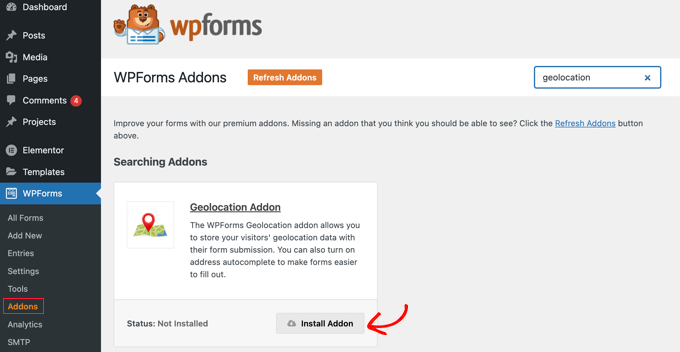
WPForms eklentiyi sizin için yükleyecek ve etkinleştirecektir.
Şimdi devam edebilir ve WPForms ” Yeni Ekle sayfasını ziyaret ederek ilk formunuzu oluşturabilirsiniz. Formunuz için bir ad vermeniz ve bir form şablonu seçmeniz istenecektir.
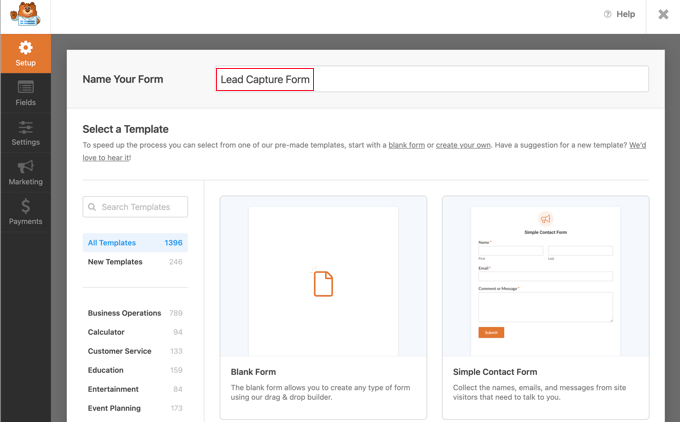
WPForms, iletişim formları, teklif talep formları, bülten kayıt formları ve daha fazlası dahil olmak üzere 1300’den fazla şablonla birlikte gelir. Şablon, yeni formların daha hızlı bir şekilde oluşturulmasını kolaylaştıran önceden oluşturulmuş bir formdur.
Şablonunuzu seçtiğinizde WPForms’un form oluşturucu arayüzü açılacaktır. Sağ tarafta, seçtiğiniz şablona göre önceden yüklenmiş form alanlarını göreceksiniz. Sol taraftaki sütundan yeni alanlar ekleyebilirsiniz.
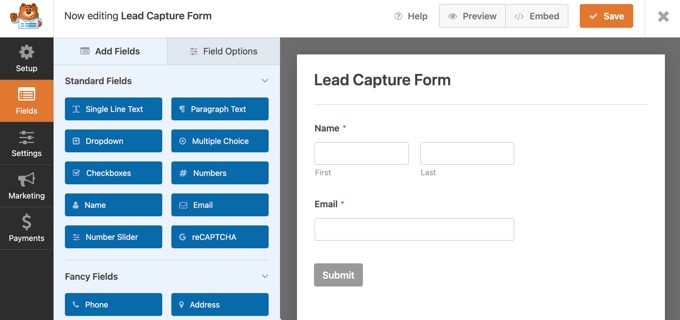
Alanları üzerlerine tıklayarak kolayca düzenleyebilir ve sürükle-bırak yöntemini kullanarak alanları taşıyabilirsiniz. İşiniz bittiğinde, formunuzu yayınlamak için üstteki ‘Kaydet’ düğmesine tıklayabilirsiniz.
Ardından, formu web sitenize eklemeniz gerekir. WPForms, formlarınızı web sitenizin herhangi bir yerine eklemeyi çok kolaylaştırır.
Formu eklemek istediğiniz yazıyı veya sayfayı düzenleyin ve (+) yeni blok ekle düğmesine tıklayın. WPForms bloğunu bulun ve yazınıza ekleyin.
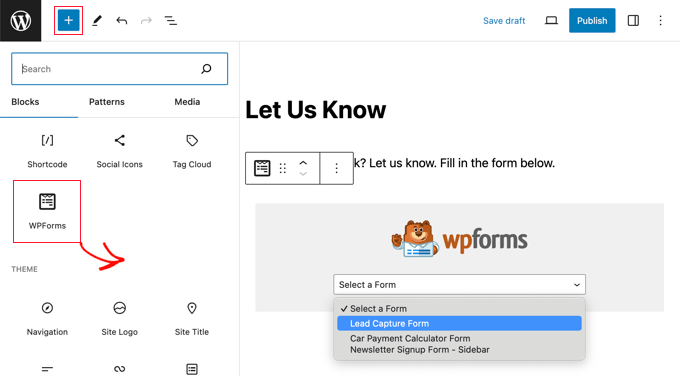
Blok ayarlarından, daha önce oluşturduğunuz formu seçmeniz yeterlidir. Artık gönderinizi veya sayfanızı kaydedebilir ve formunuzu çalışırken görüntüleyebilirsiniz.
Daha fazla ayrıntı için WordPress’te iletişim formu ekleme kılavuzumuza bakın.
Web sitenize bir form ekledikten sonra, WPForms ” Giriş ler sayfasını ziyaret ederek ve girişleri görüntülemek için form adınıza tıklayarak form girişlerini görüntüleyebilirsiniz.
Girişler sayfasında, ayrıntılarını görüntülemek için herhangi bir girişin yanındaki ‘Görüntüle’ bağlantısına tıklayın.
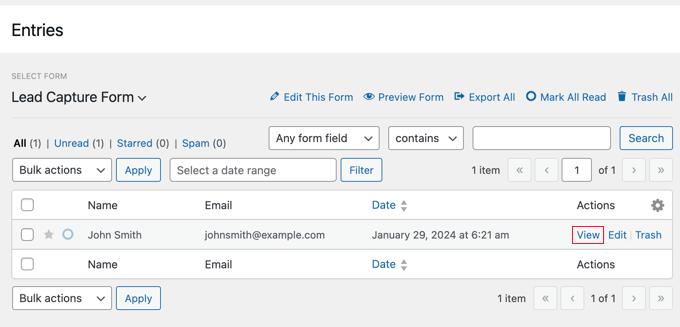
Bu, giriş ayrıntıları sayfasını görüntüleyecektir.
Kullanıcının coğrafi konumunun harita üzerinde işaretlendiği bir kutu göreceksiniz.
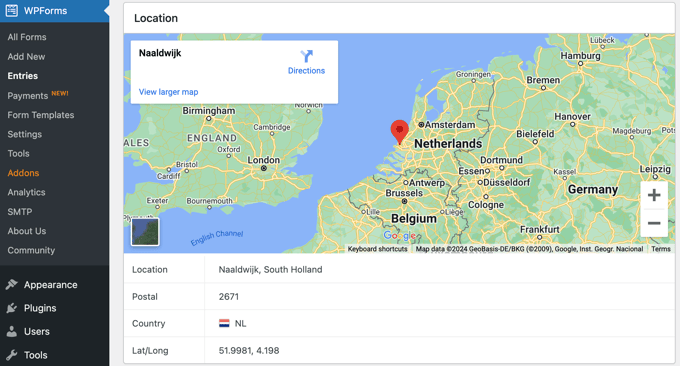
Daha fazla bilgi için WordPress’te coğrafi konum hedeflemeye ilişkin nihai kılavuzumuza bakabilirsiniz.
4. WordPress Formlarında Kullanıcı IP Adresini Bulma
Bir diğer önemli kullanıcı veri noktası da IP adresidir. Web sitenizi ziyaret eden her kullanıcı, internet servis sağlayıcısı tarafından kendisine atanan benzersiz bir IP adresine sahiptir.
Verileri gerçek bir kullanıcıyla eşleştirmek, istenmeyen postaları önlemek, şüpheli etkinlikleri engellemek ve daha fazlası için IP adresi bilgilerini kullanabilirsiniz.
WPForms, WordPress formlarına bilgi eklemenize ve kullanıcı gönder düğmesine bastığında saklamanıza olanak tanıyan gizli bir alan özelliği ile birlikte gelir.
Basitçe, yeni bir form oluşturun veya mevcut bir formu düzenleyin ve ardından formunuza ‘Gizli Alan’ ekleyin.
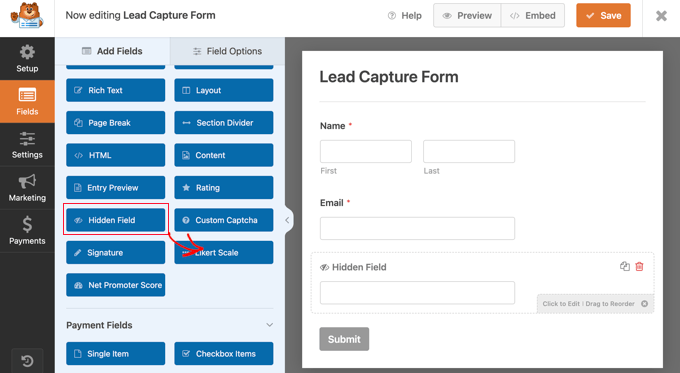
Ardından, düzenlemek için form önizlemesinde Gizli Alana tıklamanız gerekir.
Bundan sonra, Gelişmiş sekmesine geçmeniz ve Varsayılan değer ayarının yanındaki ‘Akıllı Etiketleri Göster’ seçeneğine tıklamanız gerekir.
Akıllı etiketler, form alanları için varsayılan değer olarak veri yerleştirmenize olanak tanır. Burada ‘Kullanıcı IP Adresi’ni seçmeniz ve ardından değişikliklerinizi kaydetmeniz gerekir.
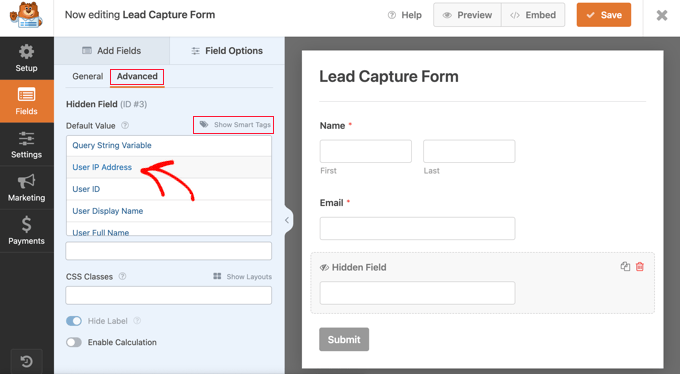
Artık formunuzu kaydedebilir ve bir yazıya veya sayfaya ekleyebilirsiniz. Şu andan itibaren, bir kullanıcı bu formu her gönderdiğinde, IP adresini otomatik olarak Gizli Alan olarak kaydedecek ve bunu form girişlerinizde görüntüleyebilirsiniz.
WordPress ziyaretçilerinizin IP adreslerini görüntüleyebileceğiniz birkaç yer daha vardır. Örneğin, bunları WordPress barındırma sağlayıcınızın IP günlüklerinde, WordPress güvenlik duvarı eklentinizde ve diğer birkaç eklentide de görebilirsiniz.
5. WordPress Formlarında Oturum Açan Kullanıcı Verilerini İzleme
Bir başka yaygın senaryo da bir form girişini web sitenizdeki mevcut kullanıcılarla ilişkilendirmek istemenizdir. Bu, bir üyelik web sitesinde bir anket yürütüyorsanız kullanışlı olur.
Başka bir örnek, bir e-ticaret mağazasındaki teklif isteme formu gibi bir form olabilir.
WPForms’taki Akıllı Etiketler özelliği, oturum açmış kullanıcı verilerini formunuza otomatik olarak eklemenizi sağlar. Buna kullanıcı kimliği, kullanıcı adı, iş e-posta adresi ve daha fazlası dahildir.
Bu veriler, müşteri destek iş akışlarınızı düzene koymada da yardımcı olabilir, böylece ekibiniz kullanıcıdan her seferinde aynı bilgileri doldurmasını istemeden kullanıcı içgörülerine sahip olur.
Herhangi bir kullanıcı verisini gizli bir alanla ilişkilendirmek için WPForms’taki gizli alanlar özelliğini kullanabilirsiniz.
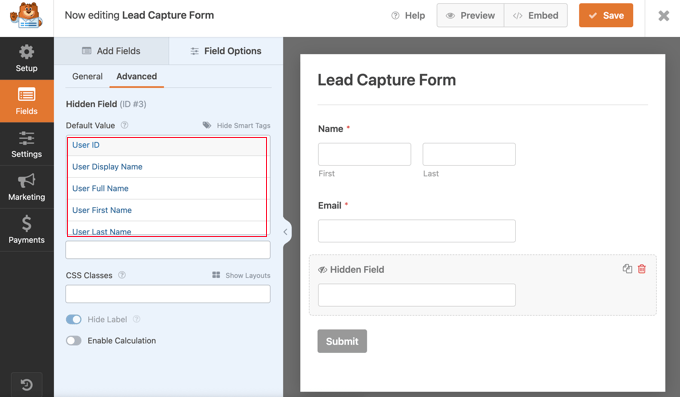
Artık formunuzu kaydedebilir ve bir yazıya veya sayfaya ekleyebilirsiniz. Bir kullanıcı bu formu gönderdiğinde, seçilen oturum açmış kullanıcı verileri otomatik olarak gizli alanlar olarak saklanır ve bunları form girişlerinizde görüntüleyebilirsiniz.
6. WordPress’te Form Sayfasını veya Gönderisini İzleme
Birçok işletme sahibinin farklı kampanyalar, ürünler ve hizmetler için birden fazla açılış sayfası vardır.
WPForms, aynı formu farklı sayfalarda kullanmanıza ve hangi yazının veya sayfanın size bir müşteri adayı veya kayıt getirdiğini kolayca izlemenize olanak tanır.
Formunuza gizli bir alan ekleyin ve ‘Gömülü Gönderi/Sayfa’ değerlerinden birini seçin. Gönderi veya sayfa adını, URL’sini veya kimliğini ekleyebilirsiniz.
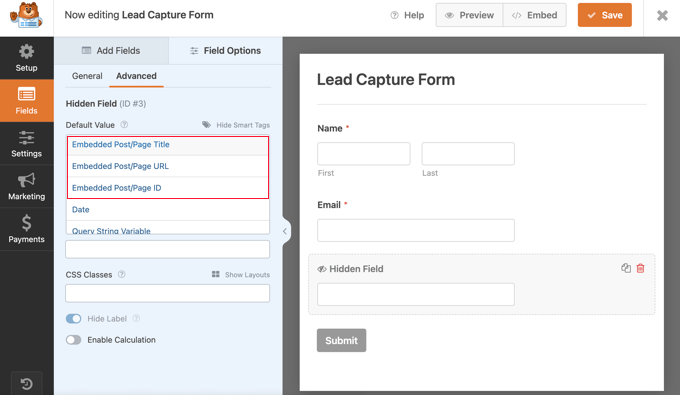
Artık hangi sayfanın veya gönderinin bir form gönderimi oluşturduğunu görebilir ve aynı formu birden fazla sayfada kullanabilirsiniz.
Ancak, bu size kullanıcının o sayfaya ulaşmak için attığı adımları söylemez, bu da bizi bir sonraki hack’imize getirir.
7. WordPress Kayıt Formlarında Kullanıcı Yolculuğunu Takip Edin
Kullanıcıların bir formu doldurmadan önce web sitenizde attıkları adımları görebilseydiniz güzel olmaz mıydı?
Kullanıcıları web sitenizdeki formları doldurmaya neyin zorladığını öğrendikten sonra, daha fazla potansiyel müşteri oluşturmak ve işinizi büyütmek için bu yolculuğu tekrarlayabilirsiniz.
WPForms, Kullanıcı Yolculuğu Eklentisi ile bu kullanıcı verilerini izlemeyi çok kolay hale getirir. WPForms ” Eklentiler sayfasına gidin ve Kullanıcı Yolculuğu Eklentisini yükleyip etkinleştirin.

Eklentiyi etkinleştirdikten sonra, WPForms formlarınız için kullanıcı yolculuğunu izlemeye başlayacaktır.
Girişler sayfasını ziyaret ederek ve bir form gönderimini görüntüleyerek görüntüleyebilirsiniz.

Daha fazla ayrıntı için WordPress formlarınız için kullanıcı yolculuğunu nasıl takip edeceğinize ilişkin kılavuzumuza bakın.
8. Kısmen Doldurulmuş WordPress Form Verilerini Bulma
Web sitenizi ziyaret eden birçok kişi sitenizdeki bir formu doldurmayabilir. Diğerleri formu doldurmaya başlayabilir ancak göndermemeye karar verebilir.
Bu da potansiyel müşterileri ve potansiyel satışları kaybetmenize neden olur.
Bu kullanıcılara ulaşabilseniz ve kaydolmalarını veya bir formu doldurmalarını neyin engellediğini görebilseniz harika olmaz mıydı?
WPForms, Form Abandonment eklentisi ile bu girişleri izlemenize olanak tanır. WPForms ” Addons sayfasına gidin ve Form Abandonment Addon’u yükleyin.
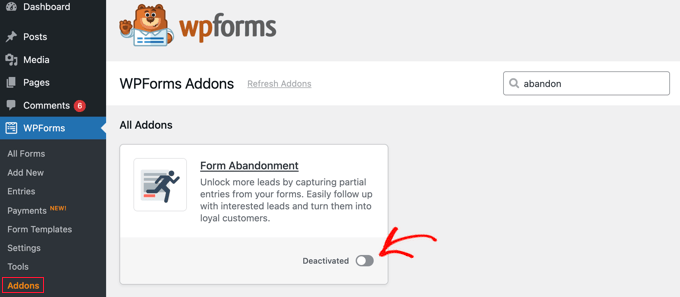
Eklentiyi yüklemeniz veya etkinleştirmeniz gerekir. Bundan sonra, web sitenizde yeni bir form oluşturabilir veya mevcut bir formu düzenleyebilirsiniz.
Form oluşturucu ekranında sol sütundan Ayarlar sekmesine geçin ve ardından ‘Form Terk Etme’ seçeneğini seçin.
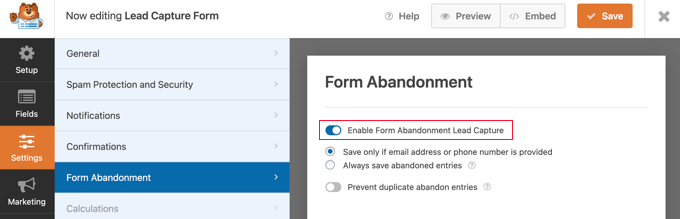
Buradan, söz konusu form için formdan vazgeçme özelliğini açabilirsiniz. Bu işlem tamamlandıktan sonra formunuzu kaydedebilir ve oluşturucu arayüzünden çıkabilirsiniz.
Artık bu formu bir gönderiye veya sayfaya ekleyebilirsiniz ve terk edilmiş form verilerini toplamaya başlayacaktır.
Form girişleri sayfasını görüntüleyebilirsiniz ve kısmen doldurulmuş ancak gönderilmemiş girişlerin yanında ‘Terk Edildi’ durumunu göreceksiniz. Yakalanan verileri görmek için ‘Görüntüle’ bağlantısına tıklayabilirsiniz.
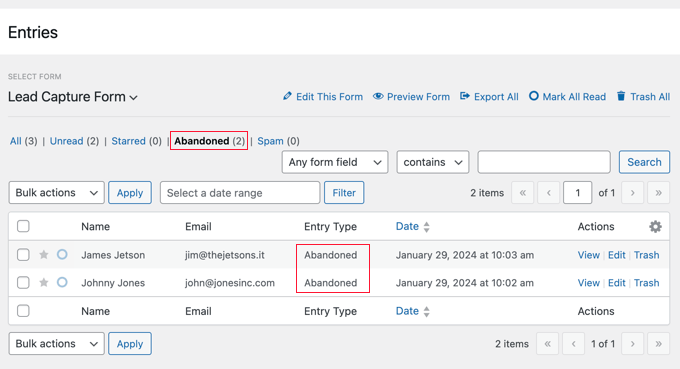
Daha fazla ayrıntı için WordPress’te form terklerini takip etme ve azaltma hakkındaki kılavuzumuza bakın.
9. Giden WordPress E-posta Günlüğünü Takip Edin
WordPress web sitenizin yeni bir kullanıcı kaydolduğunda, bir kullanıcı şifre sıfırlama talebinde bulunduğunda, bir müşteri yeni bir sipariş verdiğinde ve daha fazlası gibi farklı şeyler için e-posta bildirimleri göndermesi gerekir.
WordPress siteniz tarafından gönderilen e-postaların bir kaydına sahip olmak güzel olmaz mıydı? Bu, kullanıcı etkinliğini izlemenize yardımcı olabilir ve erişiminiz olmayan gizli WordPress verilerinin kilidini açabilir.
Bunun için WP Mail SMTP eklentisine ihtiyacınız olacak. WordPress e-postalarınızın teslim edilebilirliğini artırmak için herhangi bir SMTP hizmetini kullanmanıza olanak tanıyan en iyi WordPress SMTP eklentisidir.
Daha fazla ayrıntı için WordPress’te WP Mail SMTP’nin nasıl kurulacağı ve ayarlanacağı hakkındaki kılavuzumuza bakın.
Eklentiyi kurduktan sonra, WP Mail SMTP ” Ayarlar sayfasını ziyaret ederek ve ‘E-posta Günlüğü’ sekmesine geçerek e-posta günlükleri işlevini açabilirsiniz.
Ardından, ‘Günlüğü Etkinleştir’in yanındaki kutuyu işaretleyin ve ‘Ayarları Kaydet’ düğmesine tıklayın.
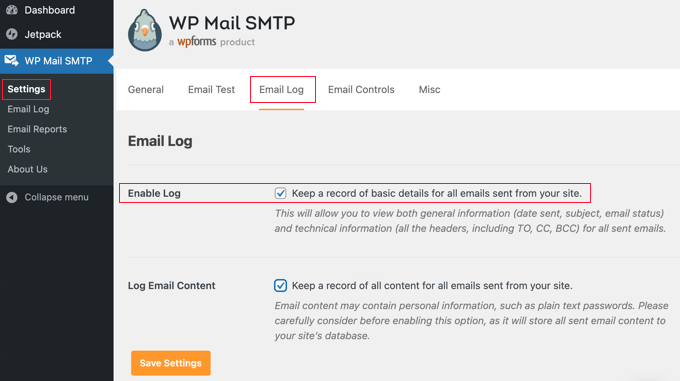
E-postaları görüntülemek için WP Mail SMTP ” E-posta Günlüğü sayfasına gidebilirsiniz.
Günlükleri etkinleştirdiğinizden bu yana eklentinin günlüğe kaydettiği e-postaların bir listesini göreceksiniz.
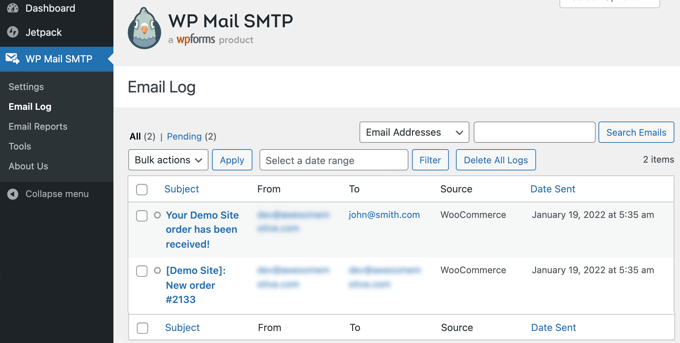
Ayarlarınıza bağlı olarak saklamayı seçtiğiniz e-posta ayrıntılarını ve verilerini görüntülemek için herhangi bir e-postaya tıklayabilirsiniz.
Daha fazla bilgi için WordPress e-posta günlüklerinin nasıl ayarlanacağına ilişkin makalemize bakın.
10. Üyelik Sitelerinde Kullanıcı Yolculuğunu Takip Edin
Ayrıca ziyaretçilerin üyelik satın almaya karar vermeden önce üyelik web sitenizde attıkları adımları da keşfedebilirsiniz. Bu bilgiler, kullanıcı etkileşimini geliştirmenize ve dönüşümleri artırmanıza yardımcı olabilir.
MonsterInsights, ziyaretçilerinizin satın alma işlemine kadar izledikleri yolu takip etmeyi kolaylaştıran bir Kullanıcı Yolculuğu eklentisi sunar. WordPress yönetici panelinizden Insights ” Ek lentiler sayfasını ziyaret ederek eklentiyi yükleyebilirsiniz.

Eklenti otomatik olarak etkinleştirilir ve müşterilerinizin yolculuklarını hemen izlemeye başlar. Bir ziyaretçi sitenizde bir üyelik satın aldığında bu bilgiler sizin için kaydedilecektir.
MemberPress üyelik eklentisini kullanıyorsanız, bu bilgileri MemberPress ” İşlemler bölümüne giderek görüntüleyebilirsiniz. burada, bir işleme tıklamanız gerekir. Sayfanın altına doğru ilerlediğinizde, müşterinin satın alma işlemini gerçekleştirmeden önce yaptığı yolculuğu göreceksiniz.

Eklentinin nasıl kurulacağına dair ayrıntılı talimatları, MemberPress kullanarak müşteri yolculuğunu nasıl takip edeceğinize dair rehberimizde ve web sitenizi optimize etmek için müşteri yolculuğu bilgilerini nasıl kullanacağınıza dair ipuçlarında bulabilirsiniz.
Bonus İpuçları: Kullanıcı İçgörülerini Daha İleriye Taşımak
Yukarıdaki yöntemler sadece yüzeyi çiziyor. Üyelik siteleri, çevrimiçi mağazalar ve diğer kullanıcı güdümlü web siteleri için olasılıklar sonsuzdur.
Örneğin, iş akışınızı kolaylaştıracak yararlı bilgiler eklemek için birçok form çözümüyle birlikte gelen dinamik alan doldurma özelliğini kullanabilirsiniz.
Bu özellik, bir kullanıcı hakkındaki her türlü bilgiyi otomatik olarak yakalayabilir ve sosyal medya profillerindeki ve halka açık veritabanlarındaki bilgilerin yanı sıra önceki form gönderimlerinde girdikleri bilgiler de dahil olmak üzere forma kaydedebilir.
Farklı kullanıcılara kişiselleştirilmiş içerik göstermek için OptinMonster gibi çözümlerde Akıllı Etiketleri ve API’leri de kullanabilirsiniz.
Drip gibi akıllı e-posta pazarlama yazılımı veya PushEngage gibi anlık bildirim yazılımı kullanıyorsanız, bu araçlar gizli kullanıcı verilerini kullanan otomatik segmentasyon özelliklerine de sahiptir.
Örneğin, kullanıcılarınızın ziyaret ettiği belirli sayfalara göre otomatik olarak kullanıcı segmentleri oluşturabilir ve damla otomasyon push mesajlarını başlatabilirsiniz.
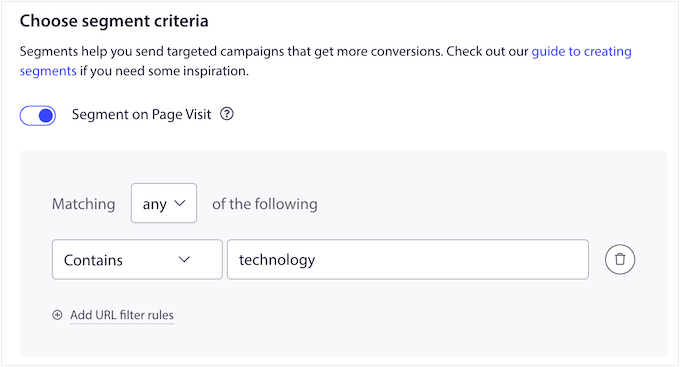
Son olarak, Uncanny Automator‘ı kullanarak çeşitli WordPress eklentilerini birbirine bağlayabilir ve birbirleriyle konuşmalarını sağlayabilirsiniz. Örneğin, bir formu doldurduklarında bir kişiyi otomatik olarak e-posta listenize ekleyebilir veya çevrimiçi bir formu WooCommerce mağazanıza bağlayabilirsiniz.
Bu, gizli kullanıcı içgörülerinden yararlanarak iş akışlarınızı daha da kolaylaştırmanıza yardımcı olacaktır.
Daha fazla ayrıntı için Uncanny Automator ile WordPress’te otomatik iş akışlarının nasıl oluşturulacağına ilişkin kılavuzumuza bakın.
Bu makalenin size web sitenizdeki gizli WordPress kullanıcı verilerini bulmak için bazı yararlı hack’ler sağladığını umuyoruz. WordPress’te form terklerini takip etme ve azaltma kılavuzumuzu veya en iyi WordPress koşullu mantık eklentileri uzman seçimimizi de görmek isteyebilirsiniz.
If you liked this article, then please subscribe to our YouTube Channel for WordPress video tutorials. You can also find us on Twitter and Facebook.





Dennis Muthomi
I found this article really eye-opening! I had no clue that I can do this in WordPress.
This is why I love reading WPBeginner’s guides related to WordPress, you guys are the best!
The WPForms geolocation addon sounds particularly useful – there were quite a few things in this post I wasn’t aware of.
thanks for these gems mate
WPBeginner Support
Glad our guide was helpful!
Admin
Jiří Vaněk
Thank you for your time with WPForms. I had no idea that I could track the user’s journey like this. I have paid WPForm and I have a contact form in it. I’m going to wonder about this setup.
Linden Thorp
This is great! Very helpful and well-deigned article. Thank you.
WPBeginner Support
Glad you found our tips helpful
Admin
Mohammed Yousuf Jamal
I never knew these things. Great stuff mate!!
WPBeginner Support
Glad you found our recommendations helpful
Admin